Adobe Premiere Pro是一款物超所值的视频剪辑软件。Adobe Premiere Pro是一款免费下载使用的视频剪辑器,并且还会赠送教程教学视频,同时还会赠送不同的效果插件,赠送各种触笔和特效,下载很方便,如果是新手小白在下载安装和使用过程中遇到任何问题都能随时找到在线客服,为您提供无微不至的贴心服务,尽可能解决用户使用过程中的一切问题,Adobe Premiere Pro是一款非专业的视频剪辑软件,可以点击下方下载链接进行下载安装。

Adobe Premiere Pro打不开
无法打开Adobe Premiere Pro的原因可能有很多,以下是一些常见的原因和相应的解决方法:
硬件配置不足。检查计算机的硬件配置是否符合Premiere Pro的最低要求,特别是内存和显卡。
软件版本不兼容。确保安装的Premiere Pro版本与操作系统匹配。
缺少必要的组件。检查是否已安装所有必要的组件。
软件文件损坏。重新下载并安装Premiere Pro,可能需要清除媒体缓存。
文件格式不受支持。确保文件格式是Premiere Pro支持的,如MP4、AVI、MOV、WAV等。
插件冲突。尝试禁用或删除可能引起冲突的插件。
计算机性能问题。确保计算机性能足够处理高分辨率视频。
杀毒软件的影响。退出或禁用杀毒软件,再尝试打开Premiere Pro。
系统问题。检查是否有系统错误或损坏,如ZXPSignLib-minimal.dll文件损坏,可能需要下载并替换该文件。
权限问题。检查操作系统权限设置,确保Premiere Pro有足够的权限访问文件。
如果上述方法都无法解决问题,可能需要考虑重新安装Premiere Pro。
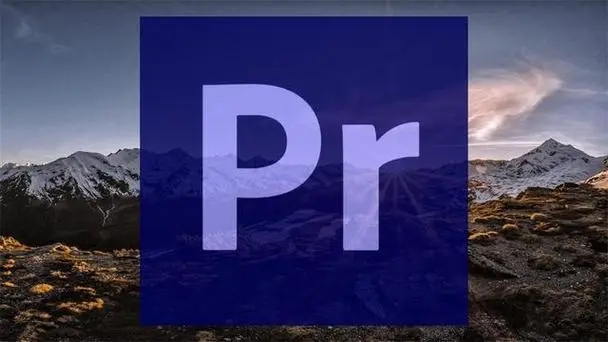
Adobe Premiere Pro怎么撤回操作
在Adobe Premiere Pro中撤回操作可以通过以下几种方式进行:
使用快捷键。可以使用Ctrl+Z(在Windows系统中)或Cmd+Z(在Mac系统中)进行撤回操作。
使用菜单命令。可以通过点击编辑菜单,然后选择“撤销”命令来进行撤回。
使用历史记录面板。如果需要撤回多个步骤,可以打开历史记录面板。这可以通过点击窗口菜单,然后选择“历史记录”来访问。在历史记录面板中,可以看到一系列的操作步骤,点击想要撤回到的步骤即可。
需要注意的是,撤销操作的次数是有限的,取决于Premiere Pro的设置。此外,如果需要重做已经撤销的操作,可以使用Ctrl+Shift+Z(Windows)或Cmd+Shift+Z(Mac)。
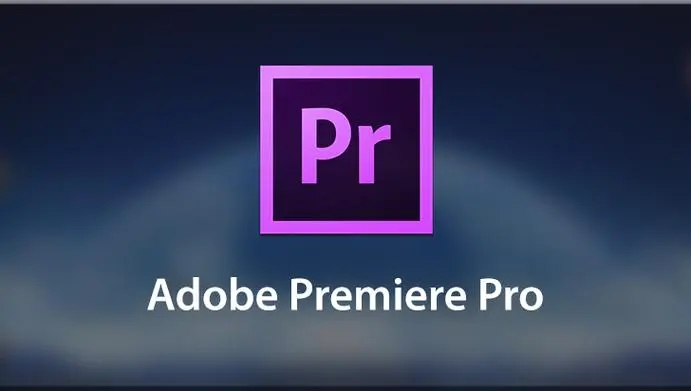
在Adobe Premiere Pro中添加字幕是一个简单的过程。下面是在PR中添加字幕的步骤:
1. 导入字幕文件:首先,将字幕文件导入到您的项目资源面板中。可以通过拖放字幕文件到资源面板或使用"文件"(File)> "导入"(Import)命令来完成。
2. 创建新的文字图层:在时间轴中选择您想要添加字幕的位置,然后在顶部菜单栏中选择"标题"(Title)> "新建标题"(New Title)> "默认滚动"(Default Roll)或其他适合您需求的标题类型。这将在项目中创建一个新的文字图层。
3. 编辑字幕内容:在标题编辑器中,您可以输入您的字幕文本,并根据需要调整字体、字号、颜色等样式设置。您可以使用编辑器提供的工具来调整字幕的位置、持续时间和动画效果。
4. 应用字幕图层:完成字幕编辑后,单击"应用"(Apply)或关闭标题编辑器来应用字幕图层到时间轴。字幕图层将显示在您选择的位置,并且可以在时间轴上进行进一步的调整。
5. 样式和调整:您可以在"效果控制"(Effect Controls)面板中对字幕图层进行进一步的样式和调整。您可以更改字幕的大小、位置、持续时间、不透明度等属性。您还可以应用其他效果和动画来增强字幕的外观和行为。
6. 导出视频:完成字幕添加和调整后,您可以导出视频以保存更改。在顶部菜单栏中选择"文件"(File)> "导出"(Export)> "媒体"(Media)来打开导出媒体对话框。在对话框中设置适当的导出设置,并导出您的视频。
通过以上步骤,您可以在Adobe Premiere Pro中轻松地添加字幕到您的视频项目中。请注意,您可以根据字幕文件的类型和样式需求进行进一步的调整和自定义。
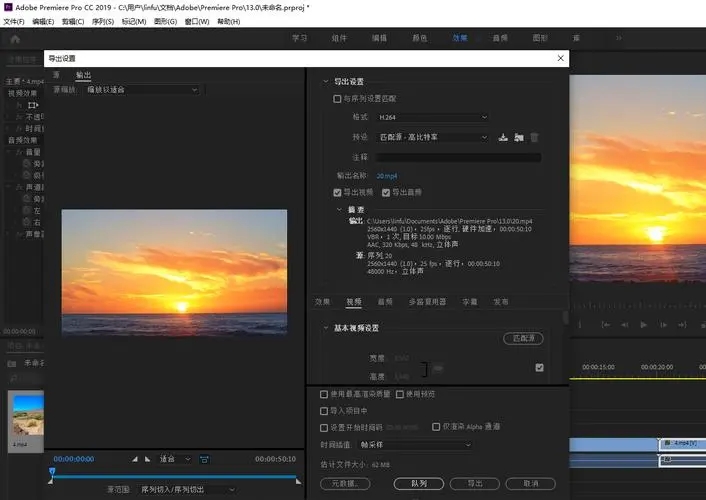
Adobe Premiere Pro怎么提高分辨率
1. 使用增加清晰度效果:在"效果"(Effects)面板中,搜索并拖放"增加清晰度"(Sharpen)效果到视频剪辑上。在"效果控制"(Effect Controls)面板中,调整"清晰度"(Sharpening)属性的值以增加视频的清晰度。请注意,过度增加清晰度可能会引入图像噪点或锯齿状边缘,因此请适度调整以避免不自然的效果。
2. 使用插值方法:在"效果控制"面板中,找到"时间插值"(Time Interpolation)属性。将其设置为"光滑"(Frame Blending)或"光滑缩放"(Optical Flow)可以在播放过程中平滑图像,从而改善视频的清晰度。
3. 提高视频的分辨率:如果原始视频的分辨率较低,可以尝试将其缩放到较高的分辨率。在"效果控制"面板中,找到"缩放"(Scale)属性,并适当调整其值以提高视频的分辨率。请注意,将低分辨率视频放大到较高分辨率可能会导致图像失真或模糊,因此在放大过程中要谨慎调整。
4. 使用外部插件或工具:如果以上方法无法满足您的需求,您还可以考虑使用第三方插件或外部工具来进一步改善视频的清晰度。例如,插件如Neat Video、Red Giant Magic Bullet Denoiser等提供了更高级的降噪和清晰化功能,可以有效改善视频质量。
请注意,无论采用哪种方法,将模糊视频变得更清晰存在一定的限制。如果原始视频质量较差或模糊严重,无法通过后期处理完全恢复清晰度。因此,在拍摄和采集阶段尽量确保拍摄质量,以获得更清晰的原始素材。




 驱动人生10
驱动人生10 360解压缩软件2023
360解压缩软件2023 看图王2345下载|2345看图王电脑版 v10.9官方免费版
看图王2345下载|2345看图王电脑版 v10.9官方免费版 WPS Office 2019免费办公软件
WPS Office 2019免费办公软件 QQ浏览器2023 v11.5绿色版精简版(去广告纯净版)
QQ浏览器2023 v11.5绿色版精简版(去广告纯净版) 下载酷我音乐盒2023
下载酷我音乐盒2023 酷狗音乐播放器|酷狗音乐下载安装 V2023官方版
酷狗音乐播放器|酷狗音乐下载安装 V2023官方版 360驱动大师离线版|360驱动大师网卡版官方下载 v2023
360驱动大师离线版|360驱动大师网卡版官方下载 v2023 【360极速浏览器】 360浏览器极速版(360急速浏览器) V2023正式版
【360极速浏览器】 360浏览器极速版(360急速浏览器) V2023正式版 【360浏览器】360安全浏览器下载 官方免费版2023 v14.1.1012.0
【360浏览器】360安全浏览器下载 官方免费版2023 v14.1.1012.0 【优酷下载】优酷播放器_优酷客户端 2019官方最新版
【优酷下载】优酷播放器_优酷客户端 2019官方最新版 腾讯视频播放器2023官方版
腾讯视频播放器2023官方版 【下载爱奇艺播放器】爱奇艺视频播放器电脑版 2022官方版
【下载爱奇艺播放器】爱奇艺视频播放器电脑版 2022官方版 2345加速浏览器(安全版) V10.27.0官方最新版
2345加速浏览器(安全版) V10.27.0官方最新版 【QQ电脑管家】腾讯电脑管家官方最新版 2024
【QQ电脑管家】腾讯电脑管家官方最新版 2024